การรีเซ็ตเว็บไซต์ WordPress ของคุณเป็นเครื่องมือที่มีประโยชน์เมื่อคุณรู้สึกสับสนกับการตั้งค่าที่ซับซ้อนซึ่งคุณไม่ต้องการใช้อีกต่อไป ในกรณีเช่นนี้ คุณอาจต้องการกลับไปใช้การตั้งค่าเดิม ซึ่งสามารถทำได้โดยการรีเซ็ต WordPress ของคุณ

เครื่องมือและปลั๊กอินบางอย่างช่วยให้คุณรีเซ็ตเว็บไซต์ WordPress เพื่อกลับไปใช้การตั้งค่าเริ่มต้นได้ ในบทช่วยสอนนี้ เราจะอธิบายสาเหตุของการรีเซ็ตเว็บไซต์ WordPress และขั้นตอนในการรีเซ็ต
ทำไมคุณถึงรีเซ็ตเว็บไซต์ WordPress ของคุณ
มีหลายสาเหตุที่ทำให้คุณรีเซ็ตเว็บไซต์ WordPress และกลับสู่การตั้งค่าเริ่มต้น
- การออกแบบเว็บไซต์ใหม่: เมื่อคุณออกแบบเว็บไซต์ใหม่ คุณจะต้องผ่านการทดลองใช้มากมายสำหรับธีมและการออกแบบ สิ่งนี้จำเป็นต้องลบการออกแบบก่อนหน้านี้และลองใช้การออกแบบใหม่อย่างรวดเร็ว การรู้วิธีรีเซ็ตเว็บไซต์ WordPress ของคุณช่วยให้กระบวนการทดสอบรวดเร็วขึ้น
- เบื่อกับเว็บไซต์เก่า: อีกเหตุผลหนึ่งในการรีเซ็ตเว็บไซต์ของคุณอาจเป็นเว็บไซต์เก่าและน่าเบื่อที่คุณเบื่อหน่าย เมื่อรีเซ็ตเว็บไซต์ WordPress คุณจะกลับไปที่การตั้งค่าดั้งเดิมและรับผ้าใบเปล่าเพื่อใช้งาน
- พื้นที่แสดงละคร: คุณอาจเป็นนักพัฒนาซอฟต์แวร์ที่ออกแบบเว็บไซต์สำหรับลูกค้า ด้วยการรีเซ็ตเว็บไซต์ WordPress ก่อนหน้าของคุณอย่างรวดเร็ว คุณสามารถออกแบบเว็บไซต์ใหม่สำหรับลูกค้าของคุณได้ นี่จะเป็นพื้นที่แสดงละคร WordPress ของคุณ ซึ่งคุณสามารถแสดงให้ลูกค้าเห็นถึงการออกแบบที่คุณสร้าง และลบออกอย่างรวดเร็วเมื่อใดก็ตามที่คุณต้องการสร้างใหม่
- การล้างเว็บไซต์: เมื่อเวลาผ่านไป เราได้เพิ่มปลั๊กอินและเครื่องมือมากมายในเว็บไซต์ของเรา สิ่งเหล่านี้ส่วนใหญ่กลายเป็นการทำงานล่วงเวลาที่ไม่มีประโยชน์ และเมื่อเราลืมที่จะลบมันออกไป มันจะกลายเป็นเรื่องยุ่งมาก คุณสามารถล้างเว็บไซต์ของคุณได้ในครั้งเดียวด้วยการรีเซ็ต
นี่คือสาเหตุที่ทำให้คุณรีเซ็ตเว็บไซต์ WordPress ได้ ไปข้างหน้าและหารือเกี่ยวกับวิธีรีเซ็ตเว็บไซต์ WordPress ของคุณ
สร้างเว็บไซต์ที่น่าทึ่ง
ด้วย Elementor ตัวสร้างหน้าฟรีที่ดีที่สุด
เริ่มเลยวิธีรีเซ็ตเว็บไซต์ WordPress ของเรา
เว็บไซต์ WordPress สามารถรีเซ็ตได้ด้วยตนเอง อย่างไรก็ตาม กระบวนการนี้ใช้เวลาและซับซ้อน นี่คือเหตุผลที่เราแนะนำให้คุณใช้ปลั๊กอินเพื่อลบฐานข้อมูล WordPress เนื่องจากเป็นวิธีที่เร็วและง่ายกว่ามาก
สำหรับบทช่วยสอนนี้ เราจะใช้ปลั๊กอิน WP Database Reset เพื่อรีเซ็ตเว็บไซต์ WordPress ของเรา
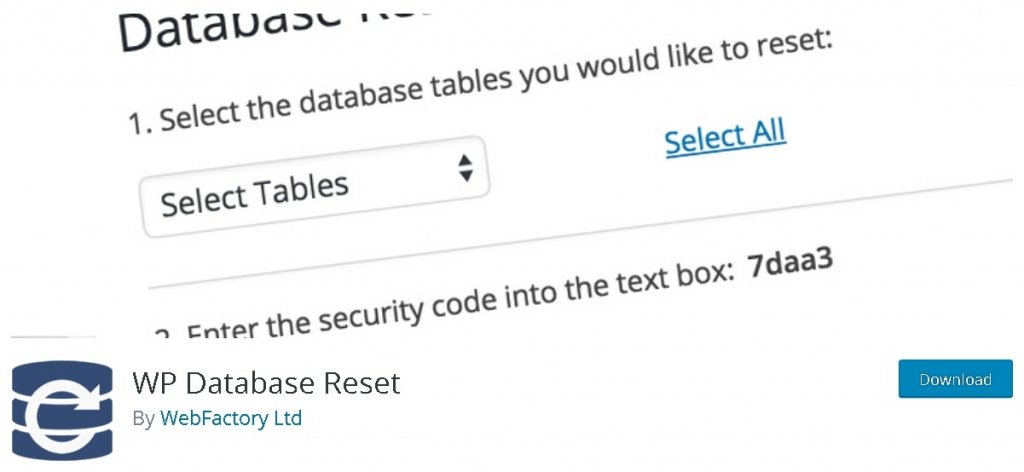
การรีเซ็ตฐานข้อมูล WP เป็นปลั๊กอิน WordPress ที่ใช้งานง่ายและใช้งานง่าย ซึ่งคุณสามารถใช้ลบฐานข้อมูลของเว็บไซต์ WordPress ของคุณได้ ปลั๊กอินนี้มาพร้อมกับอินเทอร์เฟซที่ใช้งานง่ายและช่วยให้ทั้งผู้เชี่ยวชาญและผู้เริ่มต้นใช้งานได้ง่าย
การรีเซ็ตฐานข้อมูล WP มีตัวเลือกที่มีประโยชน์มากมาย เช่น ให้คุณควบคุมสิ่งที่คุณต้องการลบ ซึ่งหมายความว่าคุณสามารถลบตารางข้อมูลเฉพาะด้วยปลั๊กอินนี้ ในขณะที่ยังบันทึกการติดตั้ง WordPress ของคุณและลบข้อมูลออกจากฐานข้อมูลโดยตรง
ก่อนดำเนินการตามขั้นตอน การสำรองข้อมูล WordPress ของคุณเป็นสิ่งสำคัญ ข้อมูลใดก็ตามที่คุณลบระหว่างกระบวนการรีเซ็ตจะสูญหายและไม่สามารถเรียกคืนได้ในภายหลัง ดูคำแนะนำเกี่ยวกับ วิธีการสำรองและกู้คืนข้อมูล WordPress ของคุณ
หลังจากติดตั้งและเปิดใช้งานปลั๊กอินใน WordPress แล้ว ในเมนู WordPress ให้ไปที่ตัวเลือก Tools แล้วกด Database Reset
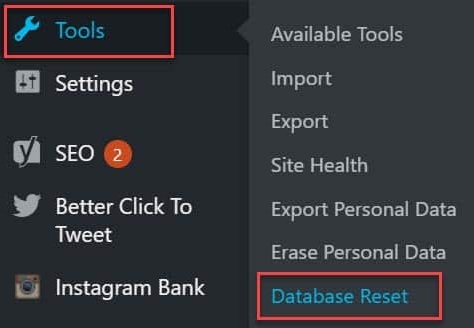
คุณจะถูกนำไปที่หน้าการตั้งค่าปลั๊กอิน ซึ่งคุณจะมีตัวเลือกในการเลือกหรือลบตารางข้อมูลตามที่คุณต้องการ
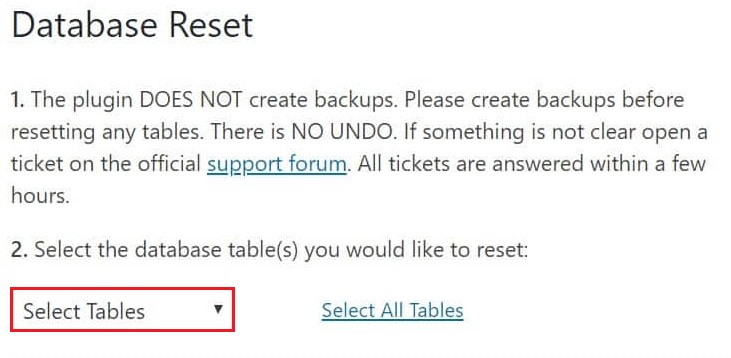
กดตัว เลือก Select Tables แล้วคุณจะมีตารางทั้งหมดที่คุณสามารถเลือกที่จะลบได้ทันที ในกรณีนี้ เราได้เลือกตารางผู้ใช้ซึ่งจะลบผู้ใช้และฐานข้อมูลทั้งหมดออกจาก WordPress
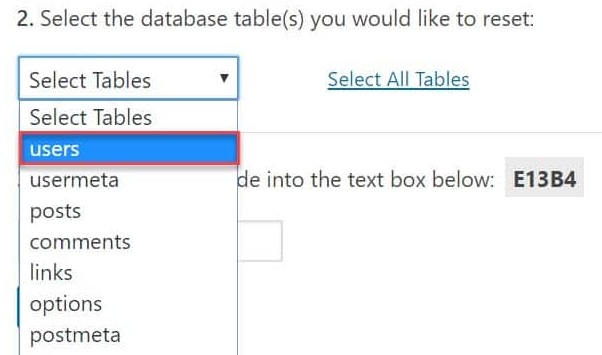
ก่อนที่คุณจะลบฐานข้อมูล คุณจะถูกขอให้ป้อนรหัสในช่องด้านล่าง เพื่อให้แน่ใจว่าข้อมูลที่คุณกำลังลบไม่ได้เกิดจากความผิดพลาด
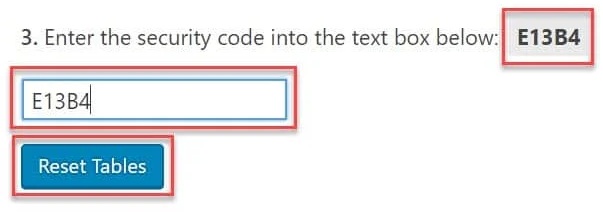
เมื่อคุณทำตามขั้นตอนทั้งหมดที่กล่าวมาข้างต้นเสร็จแล้ว ให้กดปุ่ม รีเซ็ตตาราง เพื่อล้างข้อมูลทั้งหมดออกจากตารางที่เลือก
การใช้ปลั๊กอินนี้ คุณยังสามารถลบข้อมูลทั้งหมดในครั้งเดียวโดยกดปุ่ม เลือกตารางทั้งหมด บนหน้า
คุณจะเห็นรายการฐานข้อมูลทั้งหมดบนเว็บไซต์ของคุณ ถ้าคุณต้องการ คุณสามารถเลือกที่จะ ลบออก จากรายการและฐานข้อมูลนั้นจะไม่ถูกลบ
คุณยังสามารถเลือกที่จะเก็บธีมและปลั๊กอินของ WordPress ไว้ได้โดยทำเครื่องหมายที่ช่องด้านล่าง
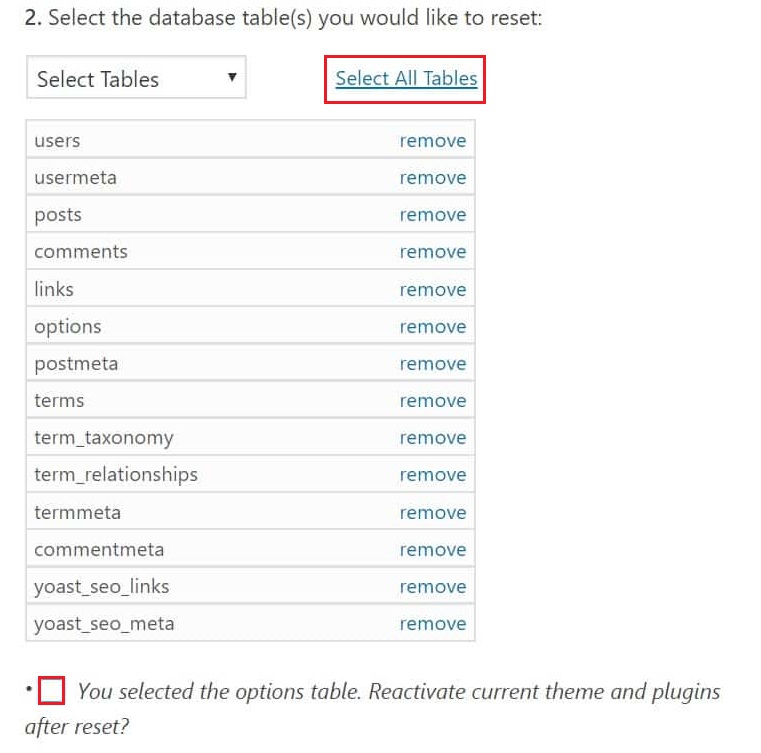
ถัดไป คุณสามารถดำเนินการต่อไปด้วยการวางรหัสความปลอดภัยและกดปุ่ม รีเซ็ตตาราง เพื่อลบฐานข้อมูลทั้งหมดของคุณและกลับไปที่พื้นที่ทำงาน WordPress ใหม่และสะอาด
นี่คือวิธีที่คุณสามารถทำความสะอาด WordPress ของคุณหรือตั้งค่าใหม่ทั้งหมดได้อย่างง่ายดาย อย่าลืมเข้าร่วมกับเราบน Facebook และ Twitter เพื่อรับการอัปเดตเกี่ยวกับบทช่วยสอนของเรา




